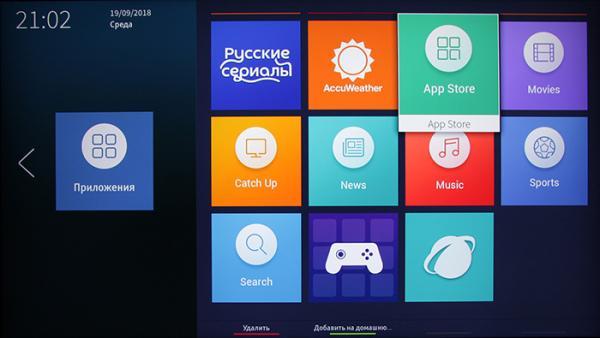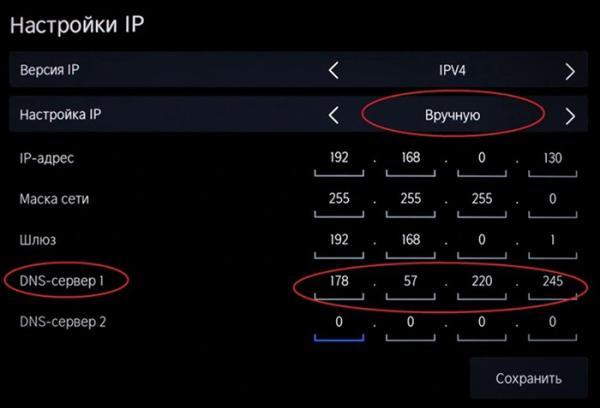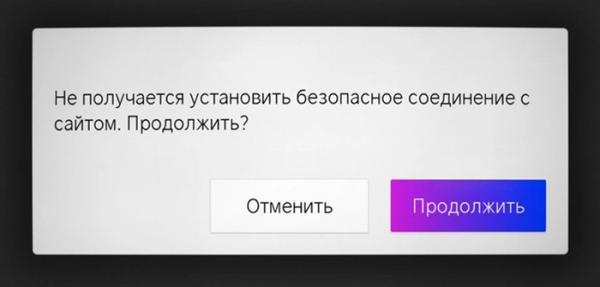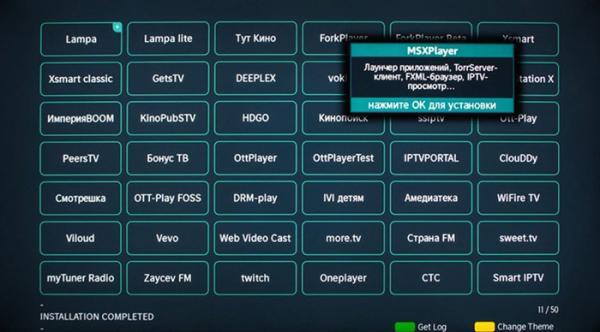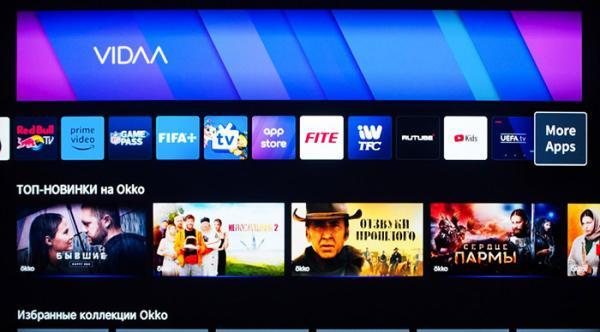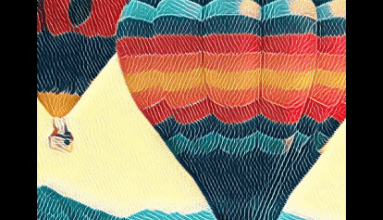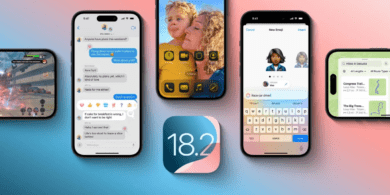Телевизоры Hisense предлагают широкий выбор приложений, которые можно установить и использовать прямо на экране телевизора. Однако, для многих пользователей возникает вопрос, как скачать и установить приложение на телевизор Hisense. В этой статье мы рассмотрим пошаговую инструкцию о том, как сделать это без лишних хлопот.

Стандартная инструкция по установке приложений Hisense
Чтобы скачать приложение на телевизор Hisense, вам понадобится выполнить следующие шаги:
- Включите свой телевизор Hisense и убедитесь, что он подключен к интернету. Убедитесь, что у вас есть доступ к Wi-Fi или подключение по кабелю.
- На пульте телевизора найдите и нажмите кнопку «Home» или «Меню» (обычно это кнопка с изображением домика или значком меню).
- Перейдите к разделу «Приложения» или «Smart TV Apps». Обычно этот раздел находится на главной странице меню или во вкладке «Приложения».

Переход в каталог приложений
- В открывшемся разделе выберите «Магазин приложений» или «App Store». Здесь вы найдете список доступных приложений для загрузки.
- Используйте пульта телевизора или панели управления, чтобы найти и выбрать нужное вам приложение. Нажмите на него, чтобы открыть страницу приложения.
- На странице приложения выберите опцию «Скачать» или «Установить». Дождитесь завершения загрузки и установки приложения.
- После установки приложение будет доступно в разделе «Мои приложения» или на главной странице Smart TV.
Учтите, что доступность определенных приложений может зависеть от модели телевизора Hisense и региона. Некоторые приложения могут быть предустановлены на телевизоре, в то время как другие могут быть доступны для загрузки из магазина приложений.
Как установить сторонние приложения
Некоторых приложений может не быть в магазине Hisense. В таком случае их придется устанавливать из сторонних источников, что не так просто. Дело в том, что производитель блокирует установку из сторонних источников на программном уровне.
Вот как можно ее обойти и скачать нужное приложение, если его нет в официальном магазине:
- Откройте меню на телевизоре.
- Найдите и выберите раздел «Настройки».
- В разделе «Настройки» выберите «Сеть».
- В меню сети выберите «Конфигурация сети».
- В дополнительных настройках сети выберите «Настройки IP».
- Выберите опцию «Вручную».
- Введите следующий DNS-сервер в строку «DNS-сервер 1»: 178.57.220.245.
- В строке «DNS-сервер 2» оставьте значение 0.0.0.0.

Настройка телевизора Hisense
- Сохраните внесенные изменения.
- Откройте стандартный браузер на телевизоре.

- В адресной строке введите 178.57.220.245 и нажмите «ОК».
- В появившемся окне выберите «Продолжить».
- Если все выполнено правильно, откроется небольшой магазинчик с дополнительным софтом.

Раздел с дополнительным софтом
- В магазине доступны такие популярные приложения, как Twitch, «Амедиатека» и «СТС». Также имеются специализированные программы, включая Lampa, MSXPlayer, ForkPlayer и несколько вариантов IPTV.
- Каждое приложение сопровождается небольшим комментарием.
- Выберите нужные приложения и нажмите «ОК». Появится значок «+» в верхнем углу иконок.
- Выключите телевизор и выдерните его из розетки на полминуты.
- Включите телевизор снова и выполните обратную процедуру для смены DNS.

Дополнительные приложения
Обратите внимание: иногда альтернативный магазин приложений может не загружаться. В таком случае стоит подождать некоторое время и повторить попытку позже. Если провайдер блокирует смену DNS, можно создать точку доступа на смартфоне и использовать мобильный интернет.
Недавно установленные приложения будут находиться в конце списка иконок под значком «More Apps».
Что делать, если приложения не устанавливаются?
Существует несколько возможных причин, по которым приложения могут не устанавливаться на телевизор Hisense.
Рассмотрим некоторые из них:
- Ограничения операционной системы. Убедитесь, что приложение, которое вы пытаетесь установить, совместимо с операционной системой вашего телевизора.
- Отсутствие доступа к магазину приложений. В таком случае можно рассмотреть другие способы установки, такие как загрузка приложений с официальных веб-сайтов разработчиков или использование альтернативных магазинов приложений, если они доступны для вашей модели телевизора.
- Ограничения безопасности. В некоторых случаях, для безопасности, телевизор Hisense может блокировать установку приложений из-за потенциальных угроз или нежелательного контента. Проверьте настройки безопасности вашего телевизора и убедитесь, что они не препятствуют установке приложений.
- Недостаточно свободного места. Если на внутреннем хранилище телевизора Hisense закончилось свободное место, установка новых приложений может быть ограничена. Удалите ненужные приложения или файлы, чтобы освободить место для новых приложений.
- Проблемы с подключением к интернету. Проверьте подключение Wi-Fi или проводной сети, чтобы убедиться, что они работают правильно.
Если у вас возникли проблемы с установкой приложений на телевизор Hisense, рекомендуется обратиться в службу поддержки Hisense или посетить официальный сайт Hisense, где вы можете найти дополнительную информацию и руководства по устранению неполадок.
Видео:
Источник: lifehacki.ru